La fel ca orice altă platformă de socializare, notificările pot scăpa de sub control dacă nu faci câteva modificări ici și colo. Puteți primi notificări pentru lucruri care nu vă pasă mai puțin sau să ratați lucrurile care vă interesează. Acest lucru poate fi remediat cu ușurință accesând setările lui Mastodon. Vă permite să faceți modificările necesare și să aveți notificările așa cum vă place.
Cum să vă personalizați notificările Mastodon
Când vă personalizați notificările Mastodon, veți primi întotdeauna o notificare când cineva vă urmărește sau când sunteți menționat undeva. De asemenea, puteți primi o notificare când cineva reblogează una dintre postările dvs. și multe alte lucruri.
Pentru a controla pentru ce primiți o notificare, faceți clic pe Preferințe opțiunea din partea dreaptă jos a afișajului pentru a începe. În stânga ta, vei vedea o serie de opțiuni; Click pe Notificări. În mod implicit, Mastodon vă va permite să primiți notificări precum:
- Te-a urmărit cineva
- Cineva a cerut să te urmărească
- Te-a mentionat
Când vă creați prima dată contul, acestea sunt opțiunile care sunt activate. Puteți să le păstrați sau să le dezactivați atâta timp cât sunteți aici debifând casetele. Cele care nu vor fi verificate sunt pentru când cineva ți-a sporit postarea sau favoritele din postările tale. Asigurați-vă că ceea ce doriți să primiți o notificare are o bifă în caseta de lângă el.
Dacă unele notificări sunt importante pentru dvs., puteți cere Mastodon să vă trimită un e-mail ori de câte ori primiți o notificare pentru un anumit lucru. Folosiți această opțiune cu prudență, deoarece puteți primi diverse e-mailuri care vor aglomera doar căsuța de e-mail. Dar Mastodon nu vă va trimite un e-mail dacă sunteți conectat la contul dvs. După ce ați terminat, nu uitați să faceți clic pe butonul de salvare a modificărilor din dreapta sus.
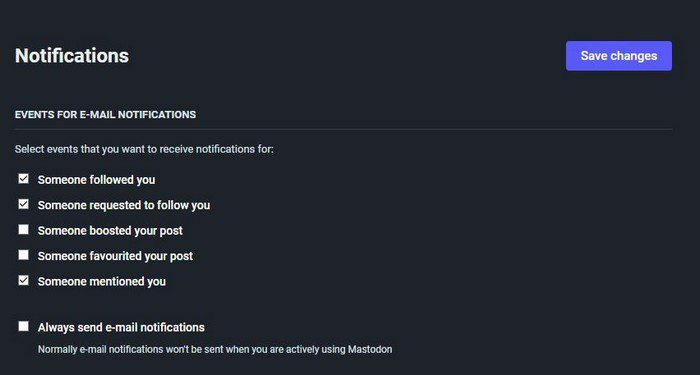
Aici puteți vedea un set de opțiuni pentru a vă gestiona notificările, dar să vedem ce altceva puteți face pentru a le menține sub control. Următoarea secțiune vă va arăta cum puteți face ca Mastodon să vă arate notificările pe computer, astfel încât să nu ratați niciodată.
Notificări suplimentare pentru Mastodon
Există mai multe modificări pe care le puteți face cu privire la modul în care vă primiți notificările Mastodon. Faceți clic pe sigla Mastodon pentru a reveni la pagina principală. De data aceasta faceți clic pe opțiunea de notificări din dreapta, urmată de pictograma de notificări din stânga unde scrie Mastodon.
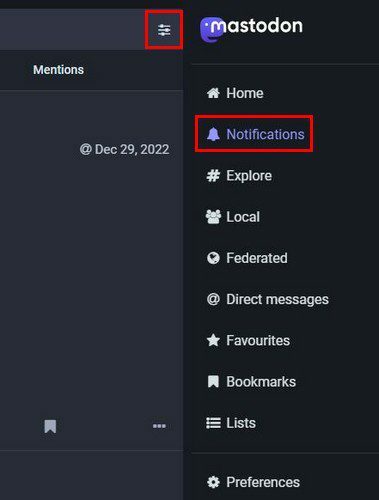
Un nou set de opțiuni va apărea când faceți clic pe pictogramă. Veți vedea opțiunea de a șterge toate notificările, astfel încât să puteți elimina dezordinea. Această opțiune nu va avea un buton pentru a activa; va trebui să faceți clic pe opțiune. Va exista și o opțiune pentru a evidenția notificările pe care nu le-ați citit. De asemenea, puteți ascunde bara de filtru sau nu. Dacă nu vă place ideea de a nu vedea toate categoriile, există o opțiune pentru a remedia asta. Activați-l și ar trebui să vedeți o bifă lângă opțiune.
Există și o nouă secțiune de urmăritori. Ori de câte ori cineva începe să vă urmărească, puteți avea notificări Mastodon cu notificări de pe desktop, afișând notificarea în coloană sau redând un sunet. Redarea sunetului sună mai bine, deoarece ați putea fi ocupat cu postarea și să nu acordați prea multă atenție notificărilor. Veți primi aceleași opțiuni de notificări pentru subiecte precum:
- favorite
- Mențiuni
- Amplificare
- Rezultatul sondajului
- Postare noua
- Editări
Cum să vă gestionați notificările Mastodon pe Android
Pașii pentru a vă gestiona notificările Mastodon pe dispozitivul Android sunt, de asemenea, ușor de făcut. Dar, deoarece vorbim despre un dispozitiv diferit, este o idee bună să acoperiți unde veți găsi opțiunile necesare. După ce ați deschis aplicația Android, atingeți roată dinţată în dreapta sus. Glisați puțin în jos până când întâlniți secțiunea de notificări.
Puteți dezactiva sau activa notificările pentru patru lucruri. Puteți alege dintre următoarele:
- Preferați postarea mea
- Mă urmărește
- Reblog postarea mea
- Mă menționează
Activați sau dezactivați butonul spre dreapta și sunteți gata. Nu există un buton de salvare pe care să îl atingeți. Modificările vor fi aplicate automat. Asta este tot ce există atunci când vine vorba de gestionarea notificărilor Mastodon pe diferite dispozitive.
Lectură suplimentară
Dacă ești nou în Mastodon, atunci mai sunt multe lucruri de învățat. În acest caz, de ce să nu citești despre ce alte lucruri poți face pe rețeaua de socializare? Vedea cum poți să urmărești sau să nu urmărești pe cineva. Dacă tema luminoasă nu funcționează pentru tine, poți oricând activați modul întunecat pe Mastodon pentru a-i da un aspect nou.
Există mai multe lucruri pe care le poți învăța cum să faci. De exemplu, poți învăța aproba cine te urmărește manual și începeți cu sarcini de bază, cum ar fi învățarea cum să cauți postări și persoane. Mastodon vă permite creați un sondaj pentru a atrage atenția tuturor dacă nu vă puteți decide asupra ceva. Acestea sunt doar câteva dintre multele alte lucruri pe care le puteți face pe Mastodon. Tastați Mastodon în bara de căutare a site-ului și răsfoiți articolele.
Concluzie
Dacă nu faceți modificările necesare, notificările de pe orice platformă de socializare pot scăpa de sub control. Primești notificări pentru lucruri care nu sunt importante pentru tine, dar îți distrag atenția. Este nevoie de câteva minute pentru a căuta opțiunile și a decide, dar veți economisi mult mai mult timp dacă nu trebuie să vă ocupați de notificări de mică importanță.
După cum puteți vedea, vă puteți gestiona notificările pe diferite dispozitive, cum ar fi computerul, dispozitivul Android și iPad. Dacă vrei să schimbi ceva din nou. poți oricând. Câte modificări veți face setărilor contului dvs.? Anunțați-mi în comentariile de mai jos și nu uitați să împărtășiți articolul altora pe rețelele sociale.